- 投稿 2017/11/29
- 写真撮影の小技裏技おぼえがき - 旅の持ち物おすすめ - 旅行の相棒(カメラ)
この記事の最終更新日は 2017年12月1日 です。現在は状況が異なる場合がありますので予めご了承ください
Wi-Fi SDカードリーダーとスマホアプリで接続できたなら、バックアップまであと少し!
今回は、PCレス・旅先にて、SDカードから画像をポータブルHDDやUSBメモリにコピーする手順です。
前回の設定・WiFi接続の手順が終わっていれば、iPhone(スマホ)とWi-Fi SDカードリーダーは接続できるようになっているはずです。
↓接続設定がまだの方は前回記事へ↓
【接続方法】旅人写真バックアップの一押し♪ラトックシステムWi-Fi SDカードリーダー接続編【iPhone】
!一部手順に間違いがありました。2017/12/01修正済です!
!その前にチェックされた方、大変申し訳ありません!
●外付・ポータブルHDDへSDカード内の画像データのコピー方法
(1) Wi-Fi SDカードリーダーREX-WIFISD2に「画像データの入っているSDカード」「画像データをコピーしたいUSBメモリもしくはポータブルHDD」を繋げてから、本体の電源をON.
(2) iPhoneの「設定」から「Wi-Fi」を選択。前回接続設定したネットワークに繋げます。
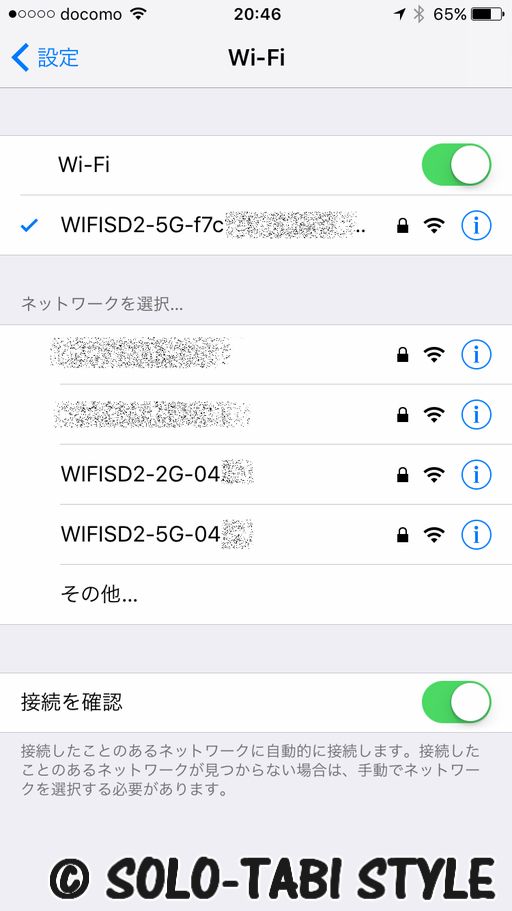
(3)専用アプリ「WiDrawer2」を立ち上げます。

ソロタビSTYLEの文字で隠れてしまっていますが(汗)、画面右下の●部分が緑色かつ表示が「オンライン」となっていたらOKです!
(4)アプリの画面の「フォルダー」をタップ。

こんな風に本体につながっているUSBメモリやSDカードが表示されています。
(5)コピーしたい元データの入っているフォルダ(今回はデジカメの写真データが入っているSDカード)をタップ。
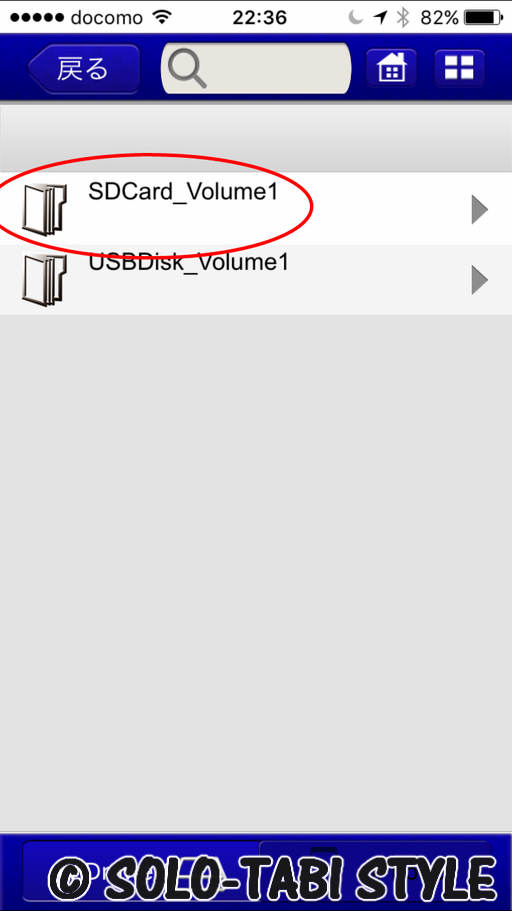
(6)SDカードの中身が表示されるので、コピーしたい元データの入っているフォルダ横のボックスをチェック。

(7)「操作」アイコンをタップすると操作メニューが表示されるので「コピー」を選択。

(8)画面の左上部にある「戻る」ボタンで、下記のところまで戻ります。

(9)コピーしたい先のフォルダ(今回はポータブルハードディスク)を選択。
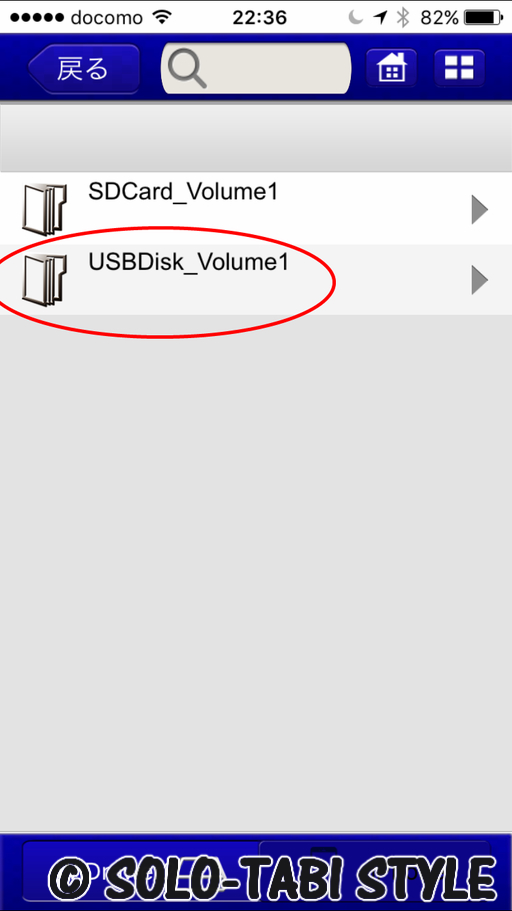
(10)ハードディスクの内容が表示されるので、コピー先にしたいフォルダを選択。
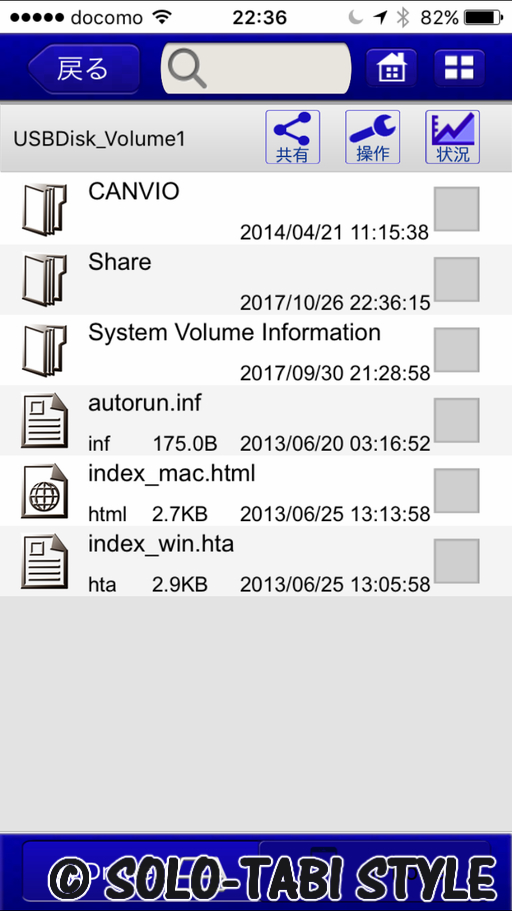
(11)画面上部の「操作」アイコンをタップし、「貼り付け」を選択。
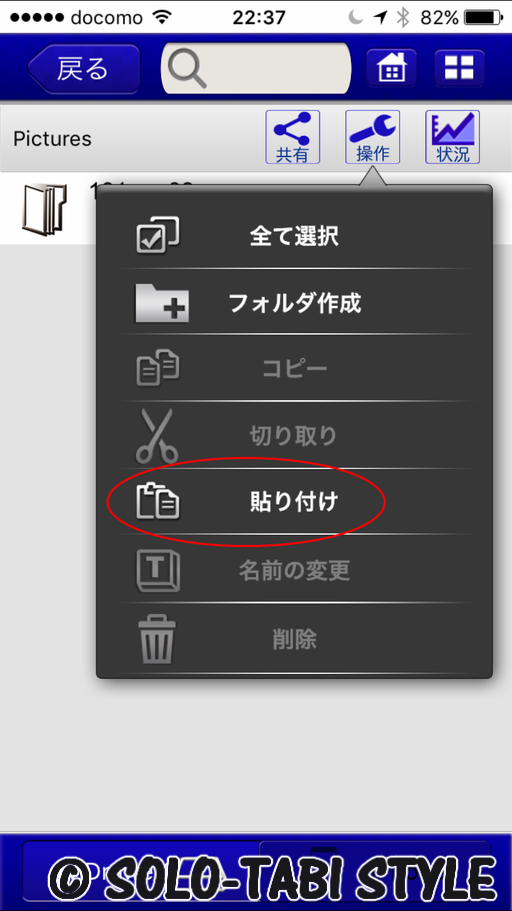
(12)このような画面が表示されたら、転送がスタートした目印です。
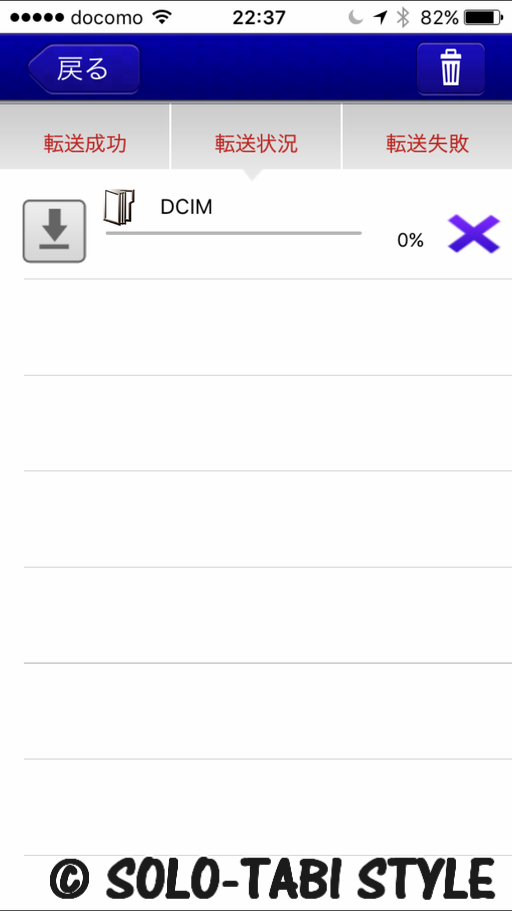
(13)ただし、自動的にデータバックアップ状況が更新されるわけではないので、バックアップ状況の進捗を確認する際は、数分~十数分おきに「転送状況」をタップする必要があります。「転送状況」をタップすると進捗が横線グラフの進み具合で更新されます。
なお○%の部分は更新されず、なぜか「最後まで0%のまま」ですが、下の横線グラフの進捗がちゃんと動いていれば、データ転送成功してますのでご安心あれ!
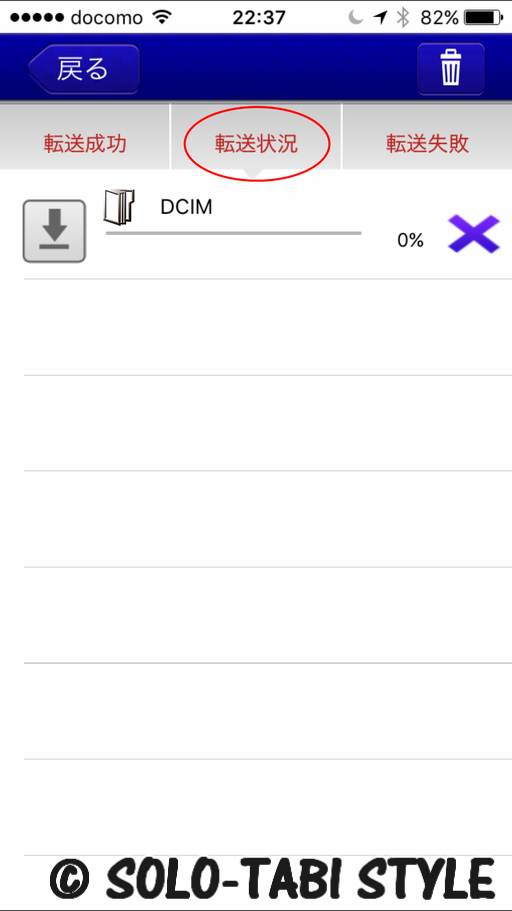
5分後くらいに「転送状況」をタップしたところ、先述したように、パーセント表示は「0%」のままなんですが(笑)、棒グラフの転送完了済の青色表示がちゃんと増えています。
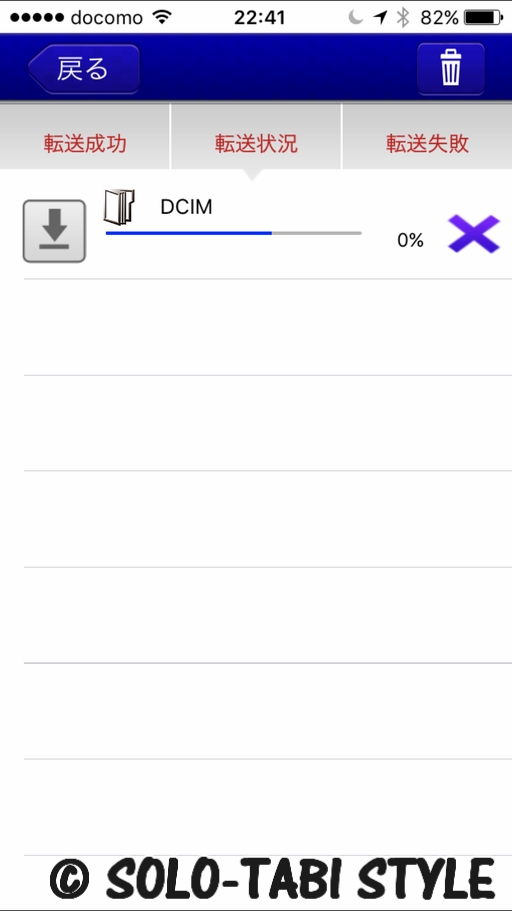
転送が完了したころに「転送状況」をタップした画面が↓
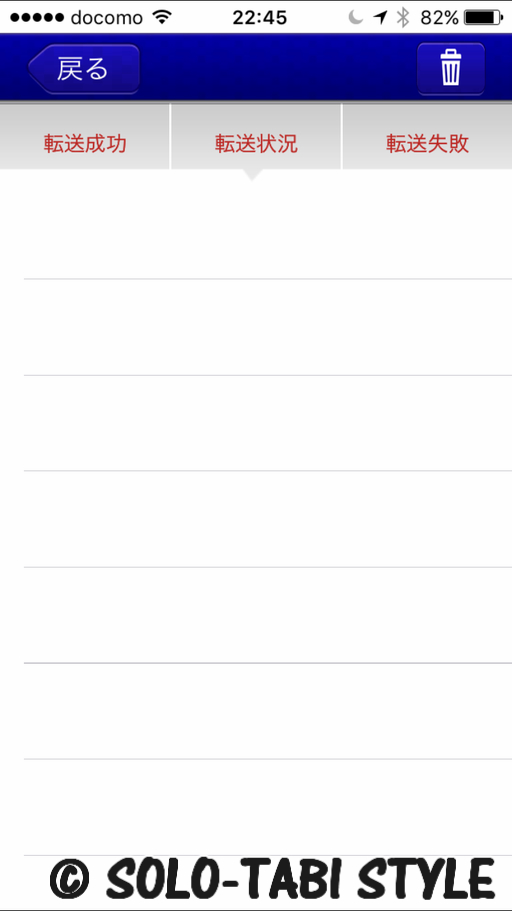
完全にデータ複製(バックアップ)が終わると、転送状況の表示がすっきりします。
これでデータバックアップは終わったので「戻る」ボタンを押して、バックアップ先に指定したポータブルHDDの中を確認しておきましょう。
ちゃんと写真データがコピーされているはずです。
また、自宅に戻ったら、パソコンやNASに再度ちゃんとバックアップをとることを忘れてはいけません。
「バックアップ」とは、データのスペア、予備を作ること。
面倒ですが、同じデータが2箇所以上あってはじめて安心できます。
本当、データ消失泣きそうになりますからね…!※まだ言ってる…
(14) なお、「転送成功」をタップすると転送したデータの内容が表示されます。
転送失敗したものは「転送失敗」のリストに表示されるので、どれが転送できていないかチェックしやすいのです。
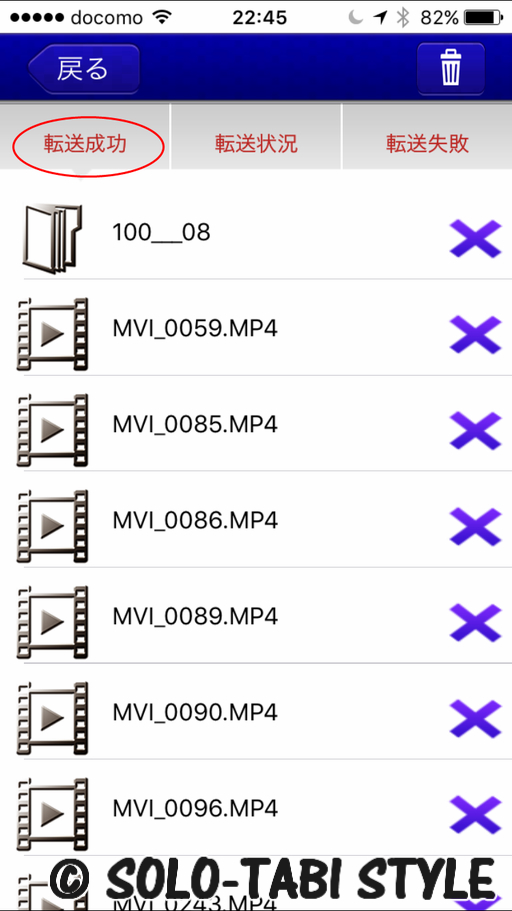
バックアップ時間がどのくらいかかるかは、
カードリーダーとの接続方法
(2Gか5Gか。iPhone6sは5G WiFi接続可能なので、わたしは5Gで接続しています)、
バックアップ元のデータの大きさや画像枚数、動画の量
これらの状況に影響を受けるので、一概には言えません。
あくまでわたしの一例ですが、その日1日で撮りためたSDカード2枚のバックアップが、旅先の宿での寝る前30分ほどで終わりました。確かその時は、SDカード1枚あたり10-15GB分の画像or動画データが入っていたと思います。
一眼レフなどで撮影をされている人で、1枚あたりの容量が多い・枚数が多い・動画が多い場合は、もっと時間がかかるかもしれません。
ちなみに今回、旅先のデータバックアップ用に用意したポータブルHDDは「USB3.0」というデータのやりとりが従来の「USB2.0」より早い規格のものなので、それも転送速度の早さに貢献していると思います。
●おまけ:長距離移動時のお供・メディアプレーヤーとしても使えます
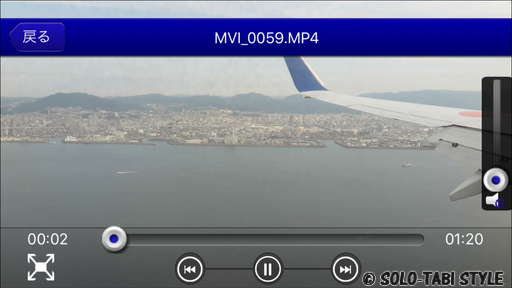
動画も遅延なく見ることが出来ました。
ちなみにこの動画は機内からの神戸港。
わたし自身の目的としては「コンデジの写真データを旅先でPCなしでポータブルハードディスクにバックアップをとる」ことだったので、それが問題なくできるだけで御の字。
ですが実際、ラトックシステムさんのWi-Fi SDカードリーダーを使ってみたところ、思った以上にWiFi経由での動画ファイル再生が安定していました。
これなら海外旅行時のような長時間のフライトや、夜行バスなどの長い移動時間用に、あらかじめ見たい動画をUSBメモリなんかにまとめておくと、iPhoneの容量を圧迫せずに見ることもできるな、と。
問題はカードリーダー・iPhone両方の電池保ちですが、それは以前ご紹介したAnkerのバッテリーと併用でなんとかなるかと。旅先や長時間電源確保が難しい場所に出向く時は常に持ち歩いているので。
データ通信量やスマホ本体の容量に依存しないで、デジカメの画像データのバックアップがとれる方法って、ネット検索しててもあまり出てこなかったので、わたしと同じようにお困りの方は、この方法も検討してみてください! 安心感、全然違いますよ!
|

![[商品価格に関しましては、リンクが作成された時点と現時点で情報が変更されている場合がございます。] [商品価格に関しましては、リンクが作成された時点と現時点で情報が変更されている場合がございます。]](https://hbb.afl.rakuten.co.jp/hgb/163213a7.495885a3.163213a8.942c4364/?me_id=1249238&item_id=10000732&m=https%3A%2F%2Fthumbnail.image.rakuten.co.jp%2F%400_gold%2Fratoc%2Fimg%2Fproducts%2Fwifi_storage%2Fwifisd2%2Fwifisd2_500x500.jpg%3F_ex%3D80x80&pc=https%3A%2F%2Fthumbnail.image.rakuten.co.jp%2F%400_gold%2Fratoc%2Fimg%2Fproducts%2Fwifi_storage%2Fwifisd2%2Fwifisd2_500x500.jpg%3F_ex%3D80x80&s=80x80&t=picttext)



いやあ、自分にドンピシャの記事でした。
ありがとうございます。
これまで海外に11インチのPCを持って行ってバックアップなどを行っていましたが、故障し、身軽にしようとiPadを購入したもののバックアップの面では困ったなあ…と思っていたところです。これならそれほどの出費ではなく既存のポータブルハードディスクを活用してバックアップができます。感謝感謝。旅はもう少し先ですが、準備が1つ進みました。
コメント&ご訪問ありがとうございます!
たかはしさまのお役にたててよかったです!
わたし自身も、以前の海外行きの時はノートパソコンを持っていっていたのですが、どうしても嵩張るんですよね…。
「なんか美味い手ないかなぁ…」と探した結果、こちらの方法に落ち着きました。
バックアップデータの量にもよるのですが、ポータブルハードディスクではなく、128GBのUSBメモリを旅先に持っていくことも多いです。
更にコンパクトになるので…。
良いご旅行を!(=^▽^=)ノ